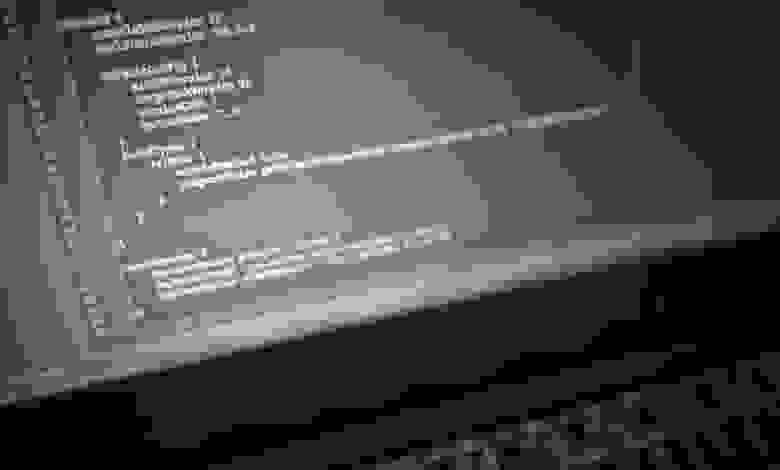- Уровень Android API, обратная и прямая совместимость
- Уровень API
- От исходного кода к APK-файлу
- DEX файлы и Android Runtime
- compileSdkVersion
- minSdkVersion
- targetSdkVersion
- How to make Android apps without IDE from command line
- How to do Android development faster without Gradle
- IntelliJ IDE, but not Gradle
- 1. Install Java
- 2. Install all SDK tools
- Download Android Studio and SDK Tools | Android Studio
- Download the official Android IDE and developer tools to build apps for Android phones, tablets, wearables, TVs, and…
- 3. Code the application
- How to use JavaMail on Android (without Gradle)
- Hello guys!
- 4. Build the code
- 5. Sign the package
- 6. Align the package
- 7. Test the application
- 8. Make a script
- Notes
Уровень Android API, обратная и прямая совместимость
Добрый вечер, друзья. Мы подготовили полезный перевод для будущих студентов курса «Android-разработчик. Продвинутый курс». С радостью делимся с вами данным материалом.

Если вы читаете эту статью, значит вас могут интересовать такие вещи, как:
- Что означает уровень API?
- Как использовать compileSdkVersion , minSdkVersion или targetSdkVersion ?
- Как можно гарантировать, что приложение будет работать правильно на устройствах с разными версиями ОС?
Все эти понятия связаны друг с другом, и я постараюсь объяснить их вам в этой статье простым, но эффективным способом.
Для этого необходимо понимать разницу между SDK и API и знать что такое уровень API в экосистеме Android.
Это правда, что в Android между SDK и API существует отношение 1:1, и часто эти два термина используются как синонимы, но важно понимать, что это не одно и то же.
Правильнее говорить, что для каждой версии Android есть SDK и эквивалентный API, а также уровень этого API.
Расшифровывается как Software Development Kit (комплект для разработки программного обеспечения). Обратите внимание на слово «kit» (комплект)… он как раз представляет из себя набор различных инструментов, библиотек, документации, примеров, помогающих разработчикам создавать, отлаживать и запускать приложения для Android. API предоставляется вместе с SDK.
Если открыть SDK Manager в Android Studio, можно будет яснее увидеть, из чего состоит Android SDK.
На первой вкладке SDK Platform перечислены SDK каждой версии Android.
Как показано на рисунке ниже, Android 9.0 SDK (также известный как Pie) содержит:
- Android SDK Platform 28 (это API фреймворка).
- Исходный код для Android 28 (это реализация API, как вы видите, она не является обязательной… запомните это).
- и еще куча других вещей… например, различные системные образы для эмулятора Android.
Обзор SDK в Android Studio SDK Manager.
На второй вкладке SDK Tools показаны другие инструменты, которые также являются частью SDK, но не зависят от версии платформы. Это означает, что они могут быть выпущены или обновлены отдельно.
Расшифровывается как Application Programming Interface (программный интерфейс приложения). Это просто интерфейс, уровень абстракции, который обеспечивает связь между двумя разными «частями» программного обеспечения. Он работает как договор между поставщиком (например, библиотекой) и потребителем (например, приложением).
Это набор формальных определений, таких как классы, методы, функции, модули, константы, которые могут использоваться другими разработчиками для написания своего кода. При этом API не включает в себя реализацию.
Уровень API
Уровень API — это целочисленное значение, однозначно идентифицирующее версию API фреймворка, предлагаемую платформой Android.
Обычно обновления API фреймворка платформы разрабатываются таким образом, чтобы новая версия API оставалась совместимой с более ранними версиями, поэтому большинство изменений в новом API являются аддитивными, а старые части API становятся устаревшими, но не удаляются.
И теперь кто-то может задаться вопросом…
если API Android не предоставляет реализацию, а SDK Manager предлагает необязательный загружаемый исходный код API в составе SDK, то где находится соответствующая реализация?
Ответ прост. На устройстве.
Давайте разберемся с этим…
От исходного кода к APK-файлу
Как правило, проект под Android состоит из кода, написанного разработчиками с использованием Android API (модуль приложения), а также некоторых других библиотек/зависимостей (.jar-файлов, AAR, модулей и т.д.) и ресурсов.
Процесс компиляции преобразует код, написанный на Java или Kotlin, включая зависимости (одна из причин уменьшить ваш код!), в байт-код DEX, а затем сжимает все в файл APK вместе с ресурсами. На данном этапе реализация API не включена в итоговый APK!

Процесс сборки — Android Developers
DEX файлы и Android Runtime

Архитектура Android — Android Developers
Android Runtime — это место, где делается вся грязная работа и где выполняются DEX-файлы. Оно состоит из двух основных компонентов:
- Виртуальная машина, чтобы воспользоваться преимуществами переносимости кода и независимости от платформы. Начиная с Android 5.0 (Lollipop), старая среда выполнения, Dalvik Virtual Machine, была полностью заменена новой средой Android RunTime (ART). Dalvik использовал JIT-компилятор, тогда как ART использует AOT (Ahead of time) компиляцию плюс JIT для профилирования кода во время выполнения.
- Базовые библиотеки — это стандартные библиотеки Java и Android. Проще говоря, именно здесь находится реализация API.
Версия API, доступная на этом уровне, соответствует версии платформы Android, на которой запущено приложение.
Например, если на фактическом устройстве установлен Android 9 (Pie), доступны все API до 28 уровня.
Если вам понятны ключевые моменты работы Android Runtime и какова роль API, то должно быть достаточно просто понять обратную и прямую совместимость, а так же использование compileSdkVersion , minSdkVersion и targetSdkVersion .
compileSdkVersion
Это значение используется только для указания Gradle, с какой версией SDK компилировать ваше приложение. Это позволяет разработчикам получить доступ ко всем API, доступным до уровня API, установленного для compileSdkVersion .
Настоятельно рекомендуется выполнить компиляцию с последней версией SDK:
- высокий уровень API позволяет разработчикам использовать преимущества последнего API и возможностей, предоставляемых новыми платформами.
- чтобы использовать последнюю версию SupportLibrary , compileSdkVersion должен соответствовать версии SupportLibrary .
Например, чтобы использовать SupportLibrary-28.x.x , compileSdkVersion также должен быть равен 28.
- для перехода на AndroidX или его использования, compileSdkVersion должен быть установлен как минимум равным 28.
- чтобы быть готовым удовлетворить требования целевого уровня API от Google Play. В Google объявили, что для более быстрого распространения новых версий Android на рынке Google каждый год будет устанавливать минимальный целевой уровень API для новых приложений и обновлений. Больше информации вы можете найти здесь и здесь.
Приложения Android совместимы с новыми версиями платформы Android, поскольку изменения в API обычно являются аддитивными, а старое API может стать устаревшим, но не удаленным.
Это означает, что прямая совместимость в основном гарантируется платформой, и при запуске приложения на устройстве с более высоким уровнем API, чем тот, который указан в compileSdkVersion , не возникает никаких проблем во время выполнения, приложение будет работать так же, как и ожидалось, на более новых версиях платформы.
Приложение + compileSdkVersion = 26 и метод API xyz() , представленный в API 26 уровня, могут работать на устройстве с Android 8 Oreo (API 26 уровня).
Это же приложение может работать на устройстве с Android 9 Pie (API 28 уровня), поскольку метод API xyz() все еще доступен на API 28 уровня.
minSdkVersion
Это значение обозначает минимальный уровень API, на котором приложение может работать. Это минимальное требование. Если не указан, значением по умолчанию является 1.
Разработчики обязаны установить корректное значение и обеспечить правильную работу приложения до этого уровня API. Это называется обратной совместимостью.
Во время разработки Lint также предупредит разработчиков при попытке использовать любой API ниже указанного в minSdkVersion . Очень важно не игнорировать предупреждения и исправить их!
Чтобы обеспечить обратную совместимость, разработчики могут во время выполнения проверять версию платформы и использовать новый API в более новых версиях платформы и старый API в более старых версиях или, в зависимости от случая, использовать некоторые статические библиотеки, которые обеспечивают обратную совместимость.
Также важно упомянуть, что Google Play Store использует это значение, чтобы определить, можно ли установить приложение на определенное устройство, сопоставив версию платформы устройства с minSdkVersion приложения.
Разработчики должны быть очень осторожны при выборе этого значения, поскольку обратная совместимость не гарантируется платформой.
Выбор «правильного» значения для проекта также является бизнес-решением, поскольку оно влияет на то, насколько большой будет аудитория приложения. Посмотрите на распределение платформ.
Приложение + compileSdkVersion = 26 + minSdkVersion = 22 и метод API xyz() , представленный в API 26 уровня, могут работать на устройстве с Android 8 Oreo (API 26 уровня).
Это же приложение можно установить и запустить на более старом устройстве с Android 5.1 Lollipop (API 22 уровня), где метода API xyz() не существует. Если разработчики не обеспечили обратную совместимость ни с помощью проверок времени выполнения, ни с помощью каких-либо библиотек, то приложение будет аварийно завершать работу, как только оно попытается получить доступ к методу API xyz() .
targetSdkVersion
Это значение указывает уровень API, на котором приложение было разработано.
Не путайте его с compileSdkVersion . Последний используется только во время компиляции и делает новые API доступными для разработчиков. Первый, напротив, является частью APK (также как и minSdkVersion ) и изменяет поведение среды выполнения. Это способ, которым разработчики могут контролировать прямую совместимость.
Иногда могут быть некоторые изменения API в базовой системе, которые могут повлиять на поведение приложения при работе в новой среде выполнения.
Целевой уровень приложения включает поведение среды выполнения, которое зависит от конкретной версии платформы. Если приложение не готово к поддержке этих изменений поведения среды выполнения, оно, вероятно, завершится сбоем.
Простым примером является Runtime Permission, которое было представлено в Android 6 Marshmallow (API 23 уровня).
Приложение может быть скомпилировано с использованием API 23 уровня, но иметь целевым API 22 уровня, если оно еще не готово поддержать новую модель разрешений времени выполнения.
Таким образом, приложение может по-прежнему быть совместимым без включения нового поведения среды выполнения.
В любом случае, как уже упоминалось, Google требует, чтобы приложения удовлетворяли новым требованиям целевого уровня API, поэтому всегда следует иметь высокий приоритет для обновления этого значения.
Теперь соединяя все это вместе, мы видим четкое отношение
minSdkVersion ≤ targetSdkVersion ≤ compileSdkVersion
Имейте в виду, что настоятельно рекомендуется выполнить компиляцию в соответствии с последним уровнем API и стараться использовать targetSdkVersion == compileSdkVersion.
Источник
How to make Android apps without IDE from command line
Nov 26, 2017 · 5 min read
A HelloWorld without Android Studio
Update: I’ve made a new course that explain how you can avoid Android Studio and Gradle, but still use IntelliJ iDE:
How to do Android development faster without Gradle
IntelliJ IDE, but not Gradle
In this tutorial, I will show you how you can build/compile an APK (an A n droid app) from your java code using terminal (on Linux) without IDE or in other words without Android Studio. At the end, I will also show you a script to automate the process. In this example, I will use Android API 19 (4.4 Kitkat) to make a simple HelloWorld. I want to say that I will do this tutorial without android command which is deprecated.
1. Install Java
First, you need to install java, in my case, I install the headless version because I don’t use graphics (only command line):
2. Install all SDK tools
Then download the last SDK tools of Android which you can find here:
Download Android Studio and SDK Tools | Android Studio
Download the official Android IDE and developer tools to build apps for Android phones, tablets, wearables, TVs, and…
I recommend to unzip it in the /opt directory inside another directory that we will call “android-sdk”:
Now, we have to install platform tools (which contain ADB), an Android API and build tools.
In fact, if you are on Debian, you can avoid installing platform-tools package and only install ADB like that:
3. Code the application
In this example, I want to compile a simple HelloWorld. So, first, we need to make a project directory:
Then we have to make the files tree:
If you use exernal libraries (.jar files), also make a folder for them:
You have an example here:
How to use JavaMail on Android (without Gradle)
Hello guys!
Make the file src/com/example/helloandroid/MainActivity.java and put that inside:
Make the strings.xml file in the res/values folder. It contains all the text that your application uses:
The activity_main.xml is a layout file which have to be in res/layout:
You also have to add the file AndroidManifest.xml at the root:
4. Build the code
Now, I recommend to store the project path in a variable:
First, we need generate the R.java file which is necessary for our code:
- -m instructs aapt to create directories under the location specified by -J
- -J specifies where the output goes. Saying -J src will create a file like src/com/example/helloandroid/R.java
- -S specifies where is the res directory with the drawables, layouts, etc.
- -I tells aapt where the android.jar is. You can find yours in a location like android-sdk/platforms/android-/android.jar
Now, we have to compile the .java files:
If you have use an external, add it the classpath:
The compiled .class files are in obj folder, but Android can’t read them. We have to translate them in a file called “classes.dex” which will be read by the dalvik Android runtime:
But if you use external libraries, do rather:
If you have the error UNEXPECTED TOP-LEVEL EXCEPTION , it can be because you use old build tools and DX try to translate java 1.7 rather than 1.8. To solve the problem, you have to specify 1.7 java version in the previous javac command:
The -source option specify the java version of your source files. Note that we can use previous versions of Java even we use OpenJDK 8 (or 1.8).
We can now put everything in an APK:
Be aware: until now, we used three AAPT commands, the first and the second one are similar but they don’t do the same. You have to copy the classes.dex file at the root of project like above! Otherwise, AAPT won’t put this file at right place in the APK archive (because an APK is like a .zip file).
The generated package can’t be installed by Android because it’s unaligned and unsigned.
If you want, you can check the content of the package like this:
5. Sign the package
To do so, we firstly create a new keystore with the command keytool given by Java:
Just answer the questions and put a password.
You can sign an APK like this:
Note that apksigner only exist since Build Tools 24.0.3.
6. Align the package
It’s as simple as that:
Alignment increase the performance of the application and may reduce memory use.
7. Test the application
To test the application, connect your smartphone with a USB cable and use ADB:
But before run this command, I recommend to run this one:
If there is an error during installation or running, you see it with that command.
Voila! Here’s the result:
8. Make a script
If you don’t want to run all these steps every time you would like to compile your app, make a script! Here’s mine:
Notes
- You can remove “test” if you just want to compile without testing.
- This script only compile and run the app on the phone. But I can also make a script to automatically generate a new project like this one. I think I have a good idea to do so, but I need to know if you are interested. If it’s the case, please leave a comment or send me an e-mail.
- I can also complete the script for external libraries. Likewise, let me know if you want this.
If you have any questions, don’t hesitate to ask them below or by e-mail ;-)! EDIT: Well I’m very busy actually…
Источник